L'iPad inclou un teclat virtual que funciona en diversos formats, en funció de les aplicacions que utilitzeu. Tot i això, la velocitat d’escriptura alta i la comoditat general no sempre són assolibles per a la majoria d’usuaris d’aquest dispositiu. En aquest sentit, es pot fer encara més convenient connectant un teclat físic. Gairebé qualsevol teclat Bluetooth hauria de funcionar amb un iPad, però es necessita un teclat a l’estil Apple per obtenir la millor funcionalitat. Pot ser un teclat Apple o un teclat iPad de tercers.

Instruccions
Pas 1
Aneu a "Configuració" -> "General" -> "bluetooth". Encenem el teclat prement el botó d’engegada de la dreta. La llum del teclat hauria de parpellejar al cap de 5 segons, cosa que significa que el dispositiu està a punt per connectar-se.
Pas 2
A l’iPad, canvieu la palanca Bluetooth a ON. Comença la cerca de dispositius. Quan l’iPad vegi el teclat, feu clic al nom del teclat. En aquest cas, el teclat sense fils d’Apple, tal com es veu a la captura de pantalla.
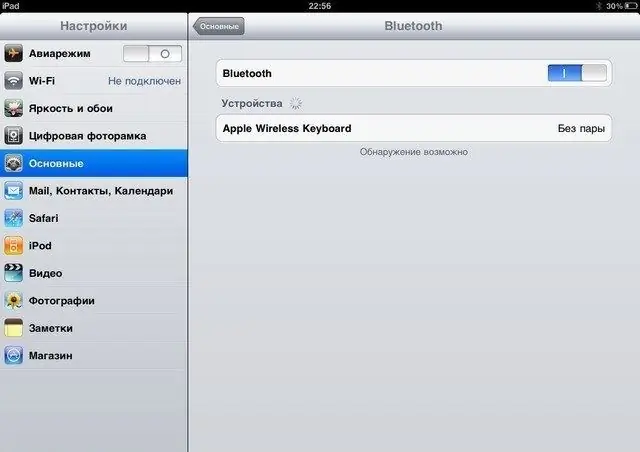
Pas 3
Després d'això, hauria d'aparèixer una finestra amb el codi. El codi és de quatre dígits que cal introduir al teclat i prémer el botó Retorn. El teclat està a punt per utilitzar-se.






